QQ电脑版支持以文字、语音、视频通话等方式与其他用户进行交流,日常工作和生活都会使用到。默认情况下,电脑是没安装QQ软件的,需要自己手动安装,那么该怎么操作?接下去教程
QQ电脑版支持以文字、语音、视频通话等方式与其他用户进行交流,日常工作和生活都会使用到。默认情况下,电脑是没安装QQ软件的,需要自己手动安装,那么该怎么操作?接下去教程分享电脑版qq正确的安装教程。
解决方法如下:
1、双击打开电脑上的任意一个浏览器,这里以谷歌浏览器为例。
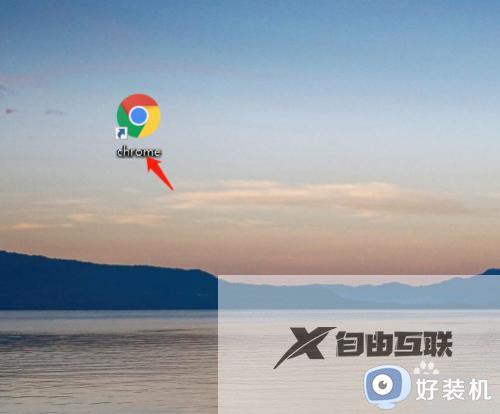
2、在浏览器的地址栏输入百度的官网按回车键。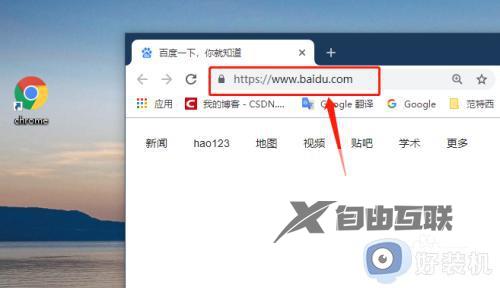
3、在百度搜索栏中输入qq下载,按回车键。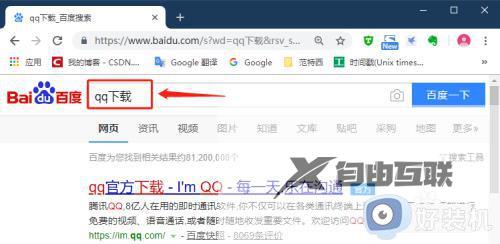
4、在搜索出的信息,请认准QQ官方网站,点击第一条进入QQ下载的官方网站。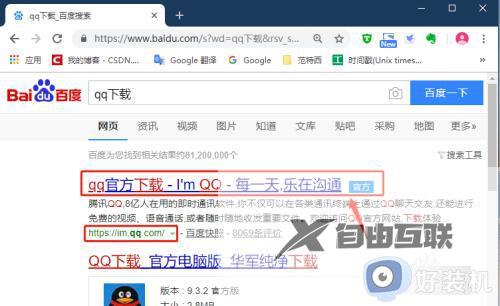
5、打开QQ官方网站之后,点击立即下载,浏览器就会自动的下载QQ安装软件。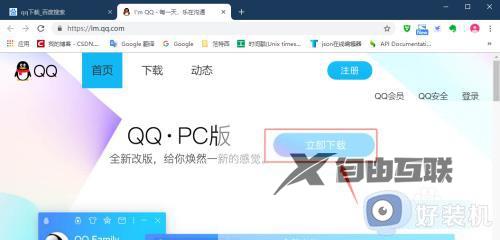
6、下载完成后,找到QQ下载的目录(小编设置的浏览器下载保存路径是在:F:chrom_download),双击运行QQ安装软件。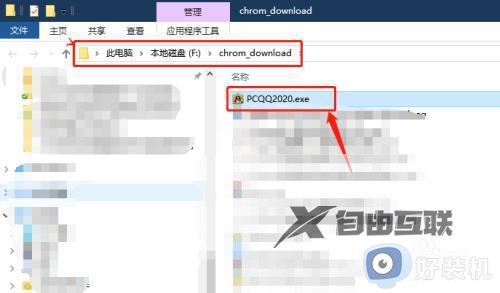
7、在QQ安装界面,点击【自定义选项】。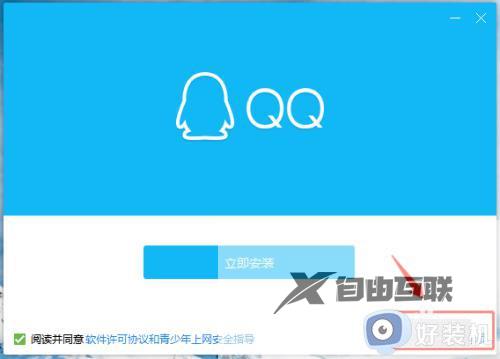
8、【自定义选项】可以自己设置QQ的安装路径,是否开机自动启动,消息记录的保存路径等,根据实际情况设置就可以了。也可以不用修改,直接默认设置。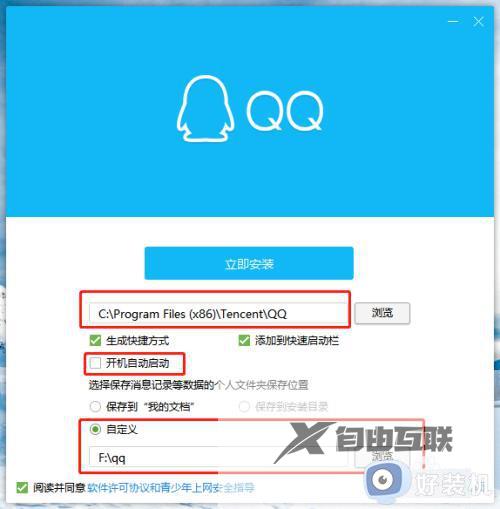
9、点击完成安装按钮。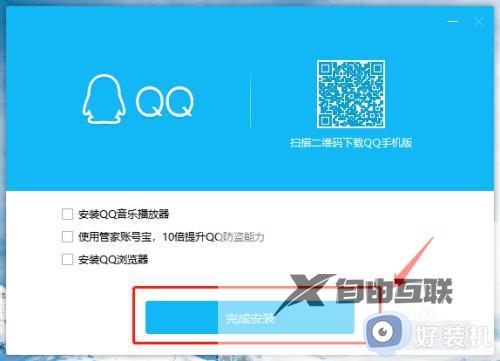
10、电脑桌面上就会出现腾讯QQ的图标,至此所有安装就流程就完成了。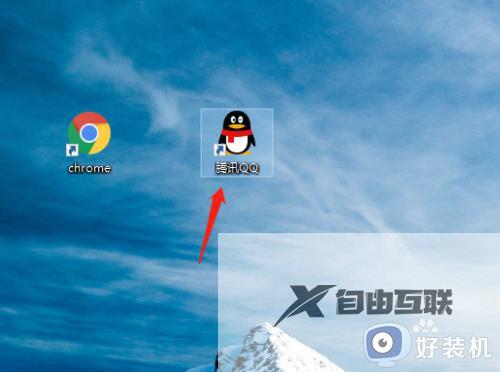
以上详解window系统安装电脑版qq软件的方法,善用QQ里面的小工具,可以快速提高我们的工作效率。
【本文由:盐城网页开发公司 http://www.1234xp.com/yancheng.html 复制请保留原URL】